如何修改Win10 1709命令提示符窗口背景文字颜色
1、右键点击桌面左下角的开始按钮,在弹出菜单中点击命令提示符(管理员)菜单项
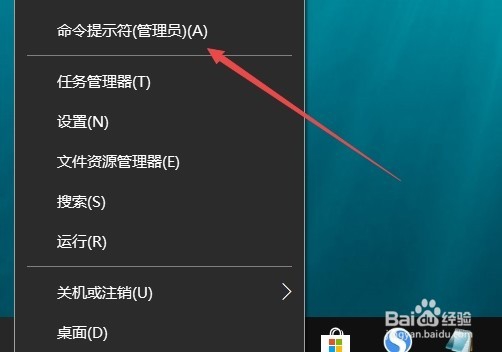
2、接着右键点击命令提示符窗口标题栏的空白位置,在弹出菜单中点击属性菜单项
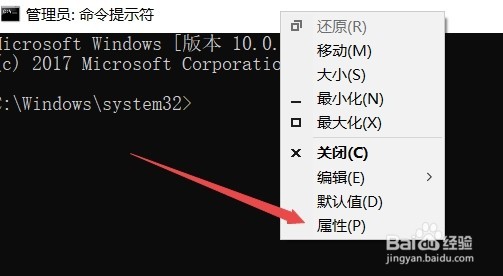
3、这时会打开命令提示符的属性窗口,点击上面的颜色标签

4、在打开的颜色标签窗口中,点击屏幕背景一项
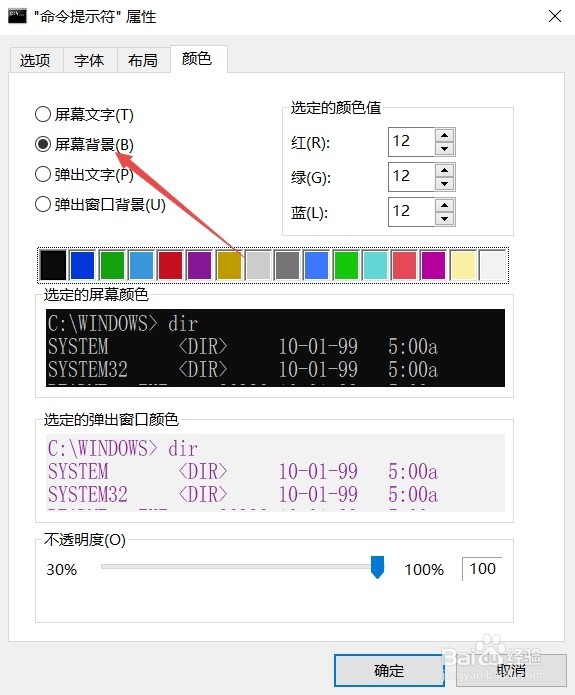
5、接着在下面选择屏幕背景的颜色,这时可以在下面的预览窗口中实时看到设置的效果。

6、还可以设置屏幕文字的颜色,只需要点击上面的屏幕文字一项,同样可以在下面预览窗口中实时看到预览效果。
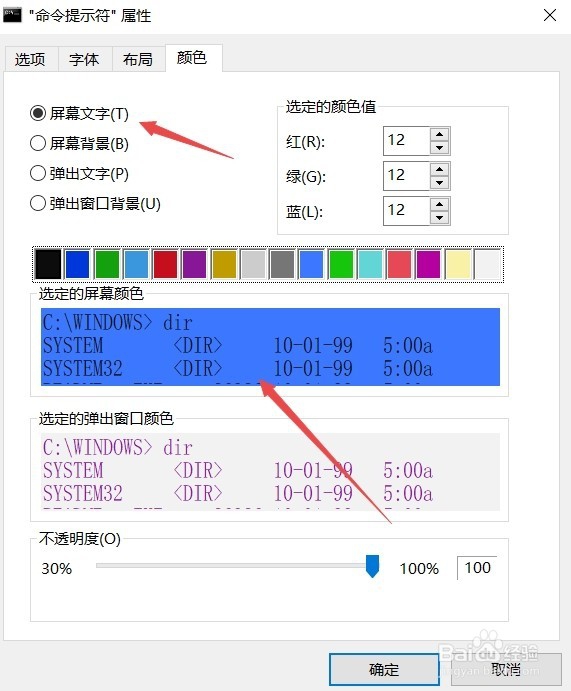
7、另外还可以设置命令提示符窗口的透明度,只需要拖动透明度工具条就可以了。
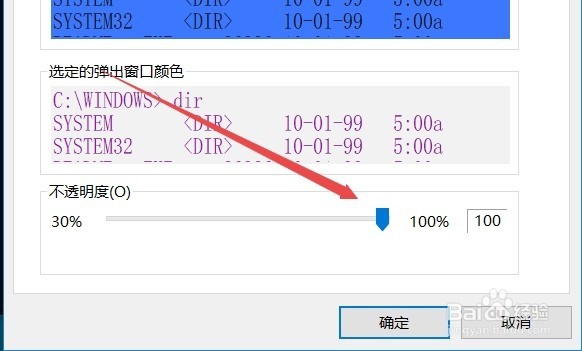
8、设置完成后,打开命令提示符窗口就可以看到已经修改过的效果了。
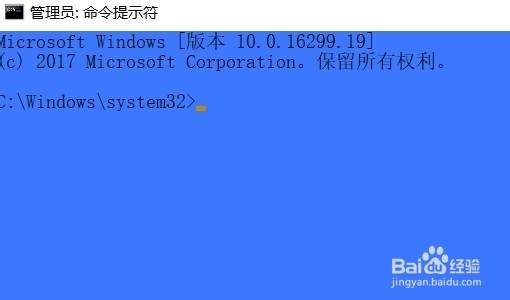
声明:本网站引用、摘录或转载内容仅供网站访问者交流或参考,不代表本站立场,如存在版权或非法内容,请联系站长删除,联系邮箱:site.kefu@qq.com。
阅读量:134
阅读量:28
阅读量:102
阅读量:59
阅读量:168